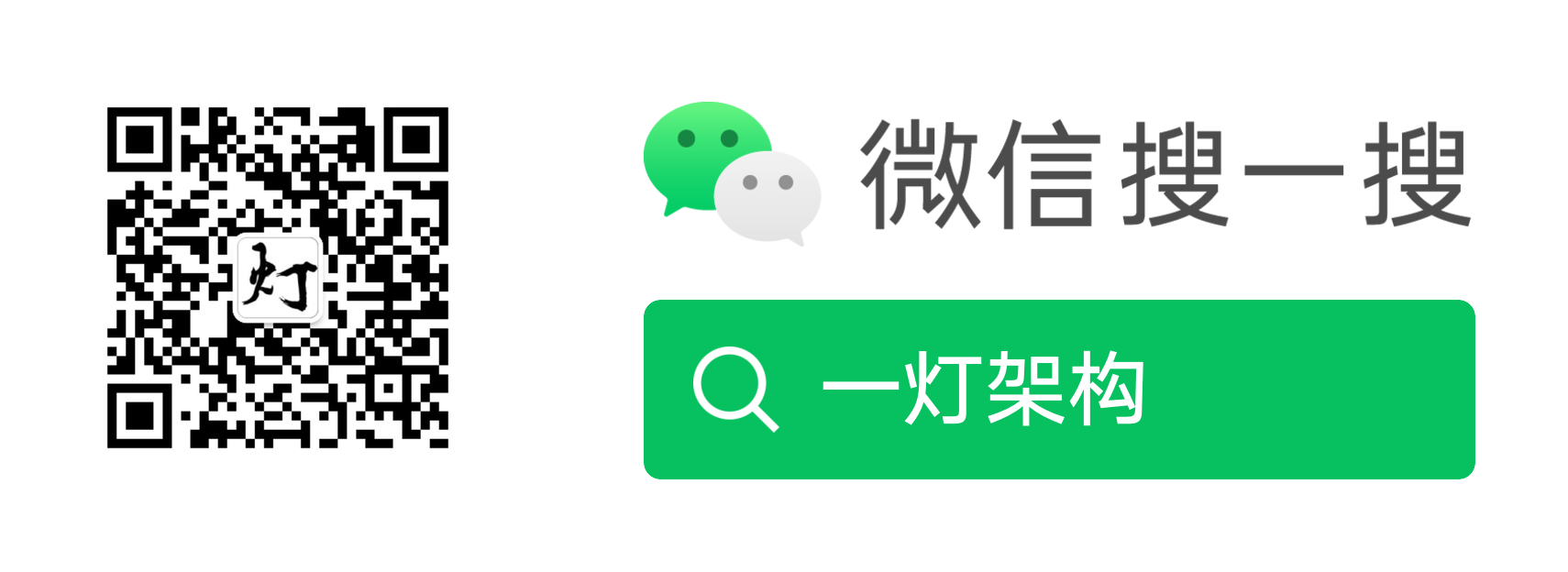当一条SQL执行较慢,需要分析性能瓶颈,到底慢在哪?
我们一般会使用Explain查看其执行计划,从执行计划中得知这条SQL有没有使用索引?使用了哪个索引?
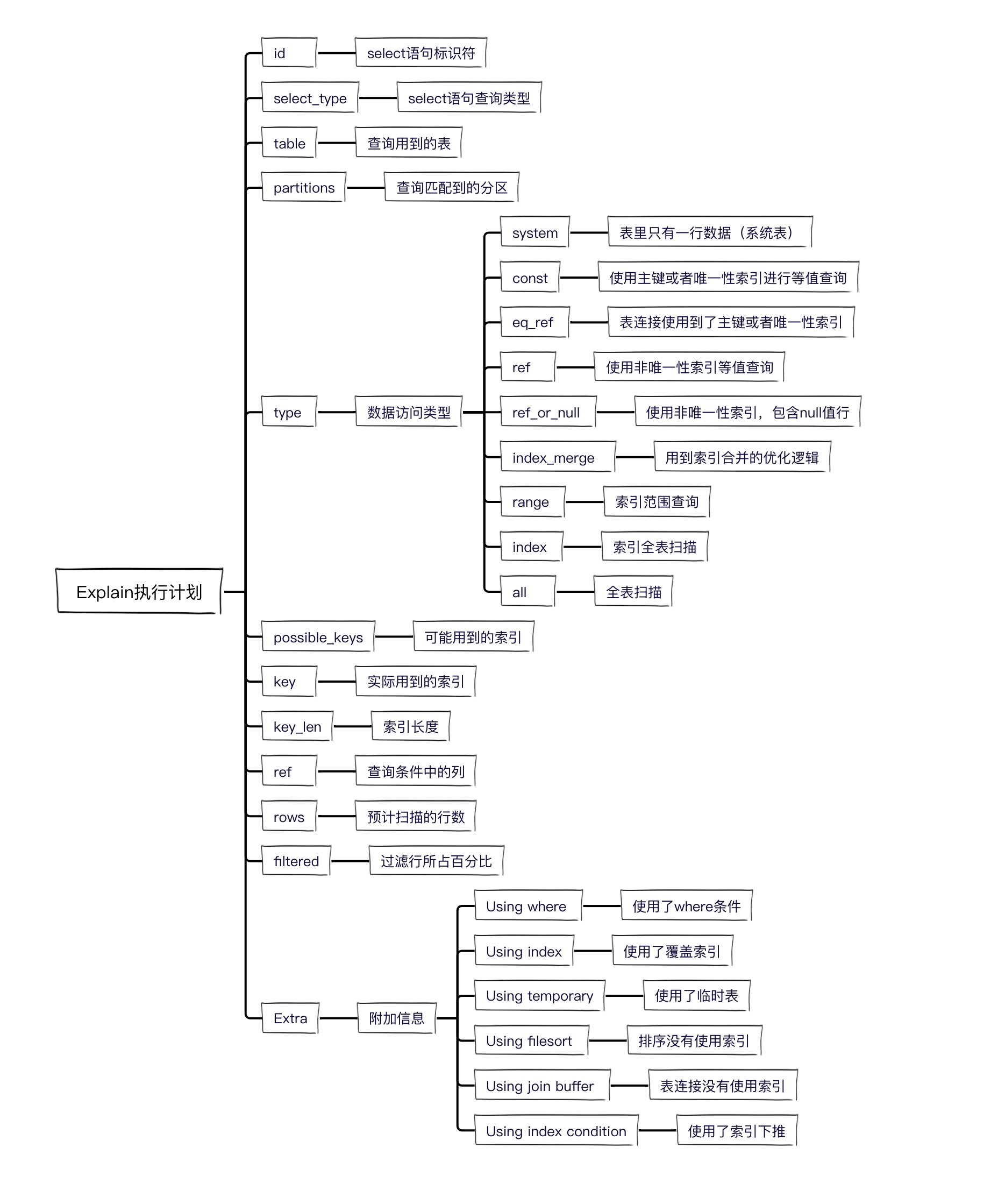
但是执行计划显示内容不够详细,如果显示用到了某个索引,查询依然很慢,我们就无法得知具体是哪一步比较耗时?
好在MySQL提供一个SQL性能分析工具 — Profile。
Profile 可以帮助我们分析SQL性能瓶颈和资源消耗情况。
1. 查看Profile配置
show variables like \'%profil%\';
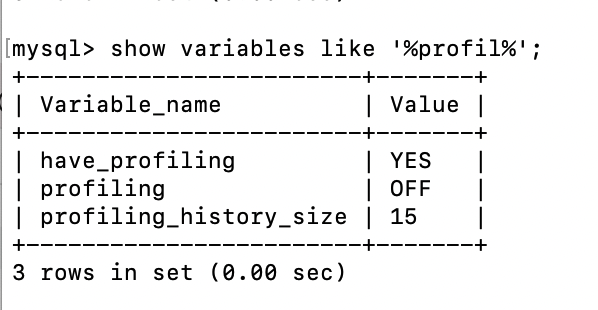
have_profiling 表示是否支持profile功能,YES表示支持
profiling 表示是否开启profile功能,ON开启,OFF关闭,默认是关闭状态
profiling_history_size 表示保存最近15条历史数据
2. 开启Profile功能
set profiling=1;
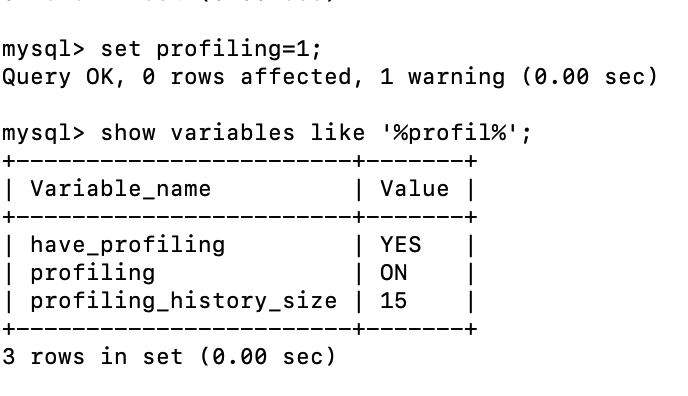
注意:修改配置,只对当前会话生效,会话关闭,Profile历史信息被清空。
3. 使用Profile
先造点数据,创建一张用户表:
CREATE TABLE `user` (
`id` int(11) NOT NULL AUTO_INCREMENT COMMENT \'主键ID\',
`name` varchar(100) NOT NULL DEFAULT \'\' COMMENT \'姓名\',
`age` tinyint NOT NULL DEFAULT 0 NULL,
PRIMARY KEY (`id`)
) ENGINE=InnoDB DEFAULT CHARSET=utf8mb4;
执行一条耗时SQL:
select * from user order by name;
下面轮到主角Profile出场了。
我们执行的所有SQL语句都会被记录到Profile里面,包括执行失败的SQL语句。
可以使用show profiles命令查看:
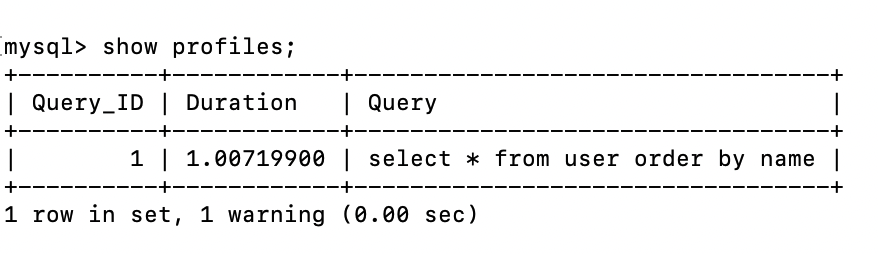
输出参数详解:
Query_ID 表示自动分配的查询ID,顺序递增。
Duration 表示SQL语句执行耗时
Query 表示SQL语句内容
然后,我们再使用Query_ID去Profile中查看具体每一步的耗时情况:
show profile for query 1;
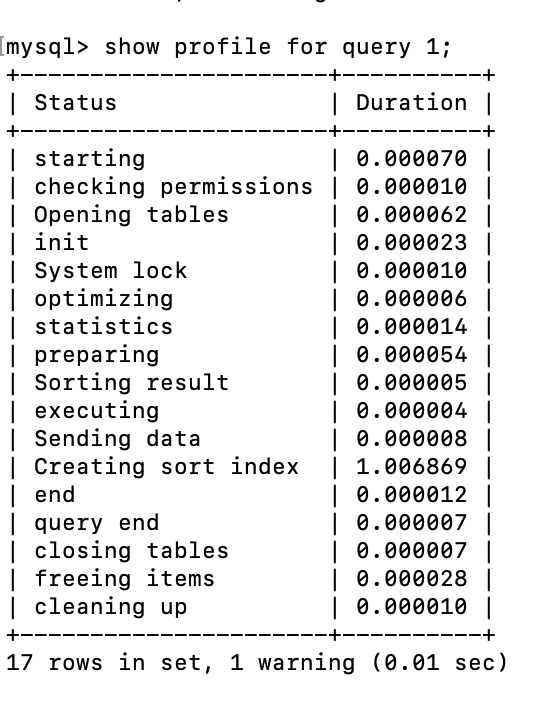
可以清楚的看到耗时主要花在创建排序索引(Creating sort index)上面。
再试一条SQL:
select distinct name from user;
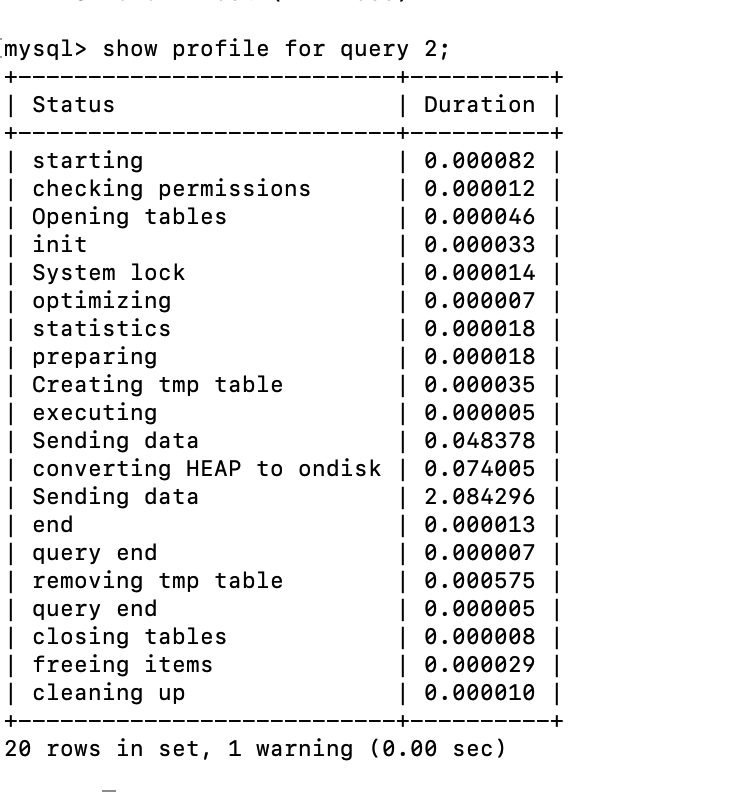
这次的耗时主要花在了,创建临时文件、拷贝文件到磁盘、发送数据、删除临时表上面。
由此,可以得知distinct函数会创建临时文件,提醒我们建索引。
我们还可以扩展一下这条分析语句,查看一下cpu和block io的使用情况:
show profile cpu,block io for query 2;
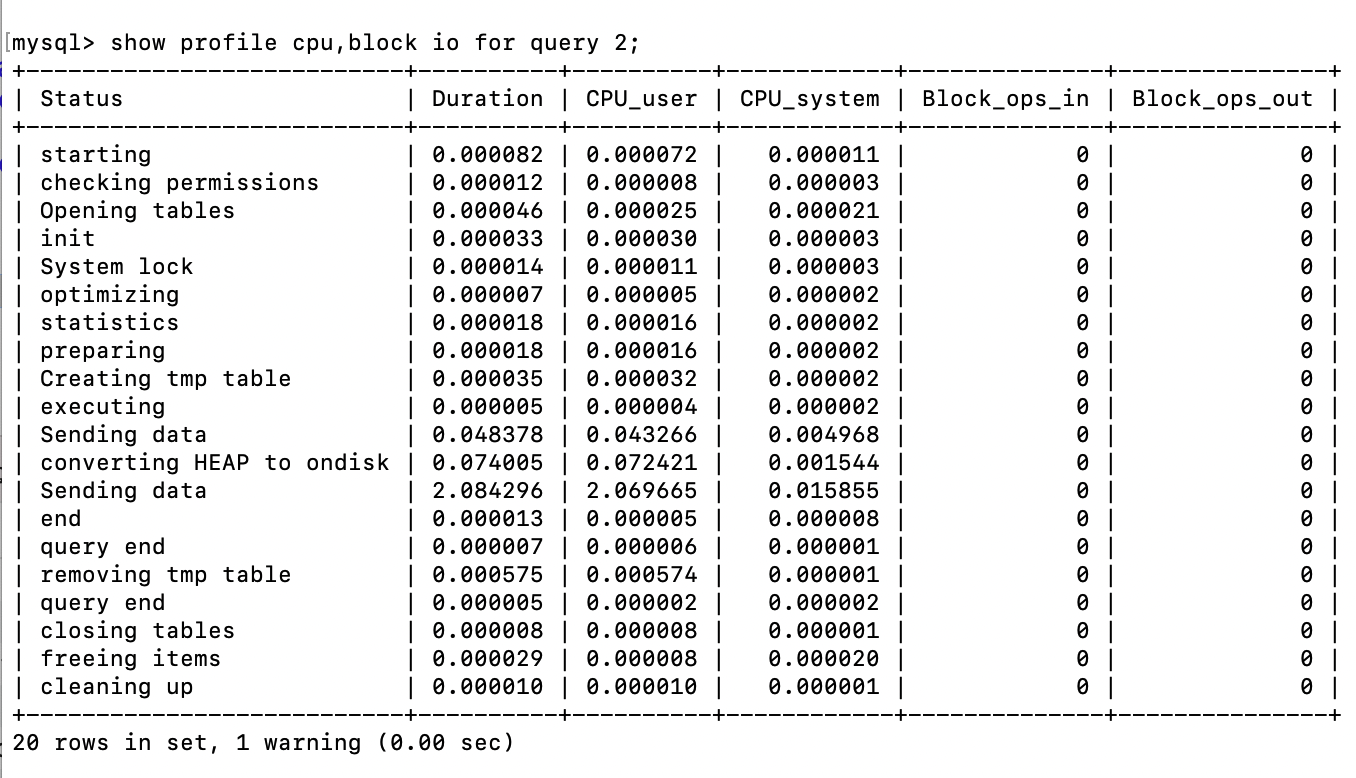
另外,其实所有Profile历史数据都被记录在information_schema.profiling表中,我们也可以查询表得到结果:
select * from information_schema.profiling where Query_ID=2;
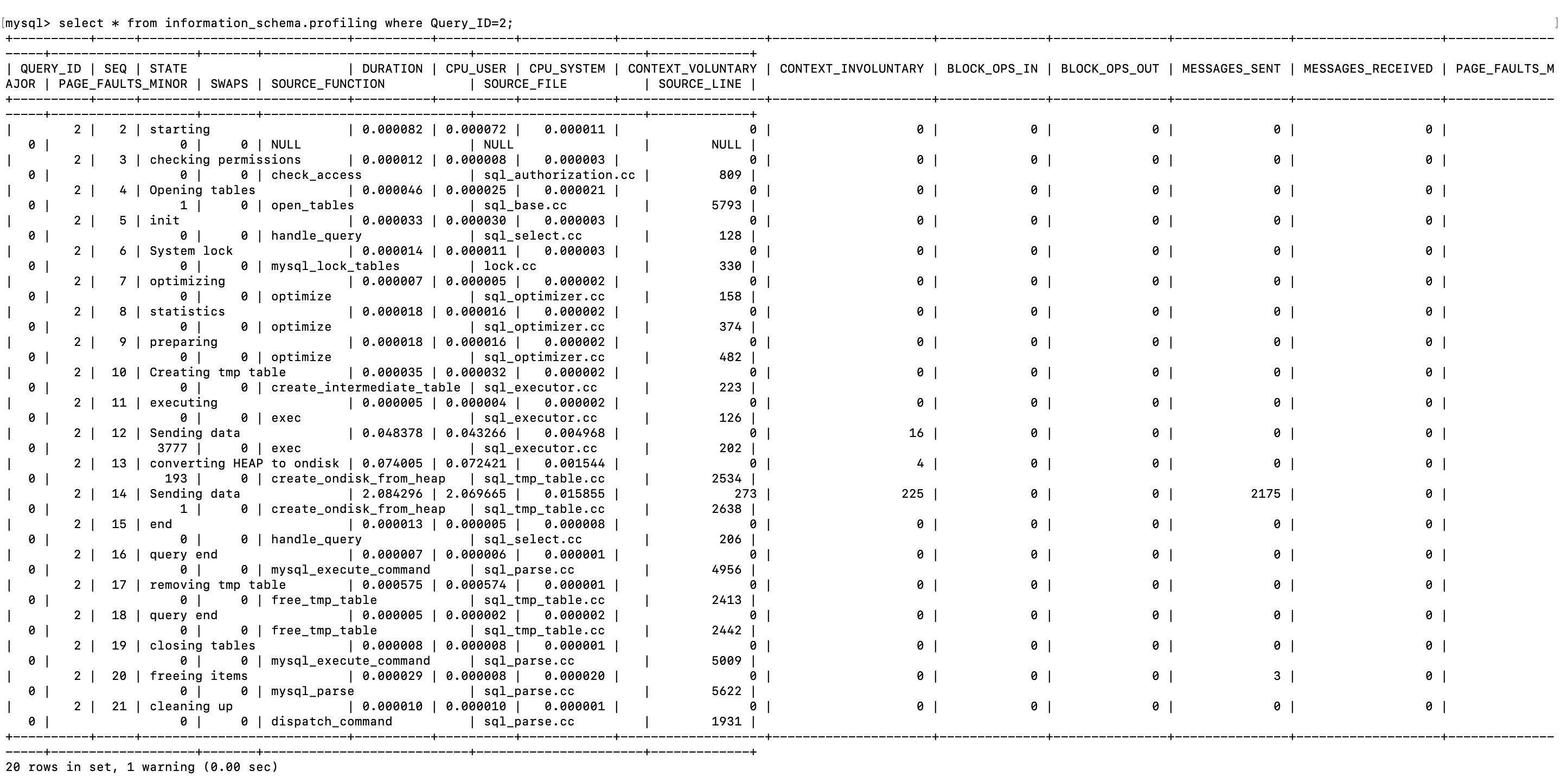
以上数据都是基于MySQL5.7版本,在MySQL8.0版本的输出结果字段有些变化。
另外,细心的你应该发现了,在我们每执行完一条SQL,都显示了一条warning信息,我们查看一下具体的warning信息:
show warnings;
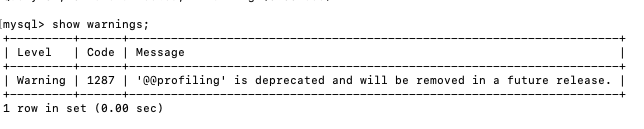
意思就是,Profile工具将来有可能被删除,不建议继续使用了。
好吧,下篇文章我们再一块学习一下MySQL提供的,用来替换Profile的最新性能瓶颈分析工具,使用更便捷。
文章持续更新,可以微信搜一搜「 一灯架构 」第一时间阅读更多技术干货。
来源:https://www.cnblogs.com/yidengjiagou/p/16587437.html
本站部分图文来源于网络,如有侵权请联系删除。
 百木园
百木园